word下划线怎么打 word下划线输入步骤
更新时间:2023-01-28 09:26:00作者:qiaoyun
相信很多人都喜欢通过word工具来编辑文档,在编辑过程中,经常会进行一些操作,比如要添加下划线,可是很多新手小伙伴并不知道word下划线怎么打吧,操作方法并不难,有很多种,今天就跟着小编一起来学习一下word下划线输入步骤吧。
首先,打开文档,选择你所需要插入下划线的部分。
第一种方法:
用快捷键,“CTRL+U”首先,打开文档,选择你所需要插入下划线的部分,同时按住“Ctrl键”和“+”号键,这时,下划线就插入。
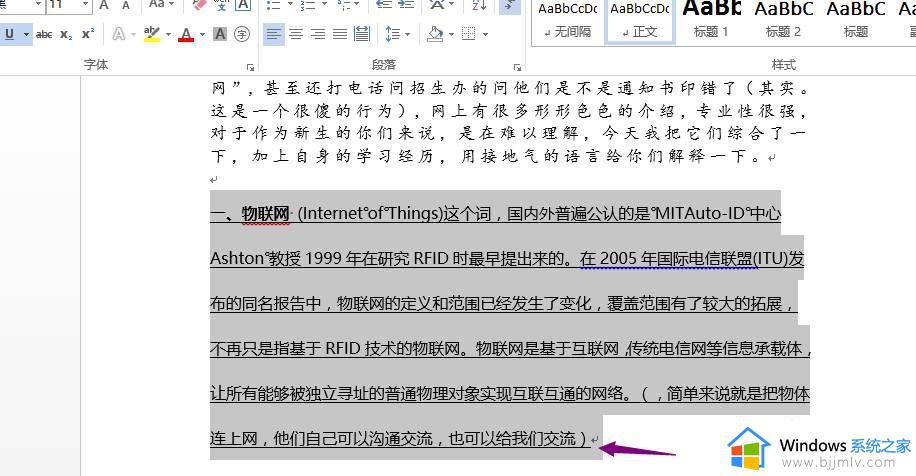
第二种方法:
在文字下方输入三个连续的“-”(减号)。
直接敲击回车键就行了,同样大家可以试试敲击“=”或者“~”键按回车会是什么效果。
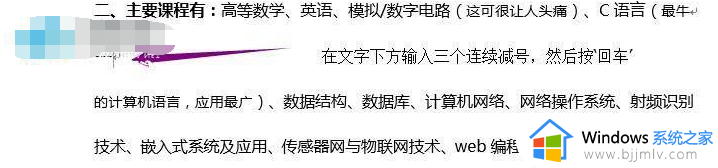
然后下划线就插入了。
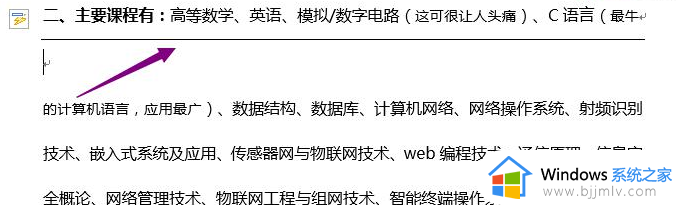
上述给大家讲解的就是word下划线输入方法,如果你也要输入的话,就可以学习上面的方法来操作就可以了。
word下划线怎么打 word下划线输入步骤相关教程
- word蓝色下划线怎么去掉 word里面蓝色的下划线怎么去掉
- word文档有下划线怎么去掉 word文字下面横线如何去掉
- word打字是红色的怎么修改 word打字红色带下划线怎么去除
- 下划线怎么打出来 下划线这个符号电脑怎么打
- 下划线在键盘上怎么打 如何用键盘打出下划线
- 下划线______怎么打电脑 下划线电脑怎么打出来
- wps无文字如何添加下划线 wps无文字下划线怎么打出来
- word文字下面怎么加波浪线 word波浪线怎么打在下面
- 怎么去掉word字体的红色波浪线 如何将word中红色字体去除留下划线
- word文字上下加横线的方法 word怎么在文字上下加横线
- 惠普新电脑只有c盘没有d盘怎么办 惠普电脑只有一个C盘,如何分D盘
- 惠普电脑无法启动windows怎么办?惠普电脑无法启动系统如何 处理
- host在哪个文件夹里面 电脑hosts文件夹位置介绍
- word目录怎么生成 word目录自动生成步骤
- 惠普键盘win键怎么解锁 惠普键盘win键锁了按什么解锁
- 火绒驱动版本不匹配重启没用怎么办 火绒驱动版本不匹配重启依旧不匹配如何处理
热门推荐
电脑教程推荐
win10系统推荐